![]() FlashFXP-КАК ПОЛЬЗОВАТЬСЯ, ОБ ОСОБЕННОСТЯХ ПОГРАММЫ FlashFXP
FlashFXP-КАК ПОЛЬЗОВАТЬСЯ, ОБ ОСОБЕННОСТЯХ ПОГРАММЫ FlashFXP
Привет, Гость ( Вход | Регистрация )
 Клуб Янча Клуб Янча
 ВиКи ВиКи
 Правообладателям Правообладателям
|
 Помощь Помощь
 Поиск Поиск
 Участники Участники
 Календарь Календарь
|
   |
| adware |
 Пятница, 03 Сентября 2004, 14:20 Пятница, 03 Сентября 2004, 14:20
Сообщение
#1
|
 Видеоман         Группа: Team RDA Сообщений: 4232 Регистрация: 22 Ноя '03 Откуда: SOME @ EDGES OF EUROPA 2 Юзер Цитировать |
-------------------- |
| Sergio Gold |
 Пятница, 03 Сентября 2004, 16:21 Пятница, 03 Сентября 2004, 16:21
Сообщение
#2
|
|
Шеф Повар      Группа: Ветеран Team RDA Сообщений: 1046 Регистрация: 27 Сен '03 Откуда: Ашкелон 2 Юзер Цитировать |
немного тут http://www.geocities.com/hait22002/download.html
|
| mokin |
 Суббота, 11 Сентября 2004, 16:15 Суббота, 11 Сентября 2004, 16:15
Сообщение
#3
|
|
Начинающий кинолюбитель   Группа: Мемберы Сообщений: 52 Регистрация: 17 Июля '03 Откуда: K-J 2 Юзер Цитировать |
Что бы сохранить пароли и настройки, при переинсталяции WIN, можно просто скопировать всю папку с FlashFXP. Он будет работать, только нужна новая регистрация.
|
| Trel |
 Воскресенье, 12 Сентября 2004, 0:56 Воскресенье, 12 Сентября 2004, 0:56
Сообщение
#4
|
||
|
Опытный кинолюбитель    Группа: Мемберы Сообщений: 498 Регистрация: 12 Июня '04 2 Юзер Цитировать |
можно еще проще, сохранить файл (*.ini) там все настройки сохраняются... -------------------- Важно не то, кем тебя считают, а кто ты на самом деле.
|
||
| mokin |
 Воскресенье, 12 Сентября 2004, 7:47 Воскресенье, 12 Сентября 2004, 7:47
Сообщение
#5
|
||
|
Начинающий кинолюбитель   Группа: Мемберы Сообщений: 52 Регистрация: 17 Июля '03 Откуда: K-J 2 Юзер Цитировать |
Настройки, но не пароли. |
||
| adware |
 Понедельник, 13 Сентября 2004, 0:51 Понедельник, 13 Сентября 2004, 0:51
Сообщение
#6
|
||
 Видеоман         Группа: Team RDA Сообщений: 4232 Регистрация: 22 Ноя '03 Откуда: SOME @ EDGES OF EUROPA 2 Юзер Цитировать |
Включить активный режим:Оptions ->preferences(F6)->proxy&ident setup->use passive mode OFF FlashFXP.v3.0.1.Build.1022.WORKING-iND Отредактировано: adware в Пятница, 17 Сентября 2004, 2:38 -------------------- |
||
| kuchin |
 Понедельник, 20 Сентября 2004, 17:27 Понедельник, 20 Сентября 2004, 17:27
Сообщение
#7
|
|
Зампотех RDA         Группа: Модераторы Сообщений: 4099 Регистрация: 24 Апр '01 Откуда: Израиль 2 Юзер Цитировать |
Может быть положить всю эту инфу в ЧаВО?
-------------------- Дима - http://kuchin.net
|
| maroder |
 Понедельник, 20 Сентября 2004, 17:34 Понедельник, 20 Сентября 2004, 17:34
Сообщение
#8
|
|
Видеоман      Группа: Team RDA Сообщений: 1505 Регистрация: 22 Апр '04 Откуда: Штаты. 2 Юзер Цитировать |
Положим обязательно
-------------------- Здесь могла бы быть ваша реклама!
|
| LeecH™ |
 Понедельник, 20 Сентября 2004, 18:02 Понедельник, 20 Сентября 2004, 18:02
Сообщение
#9
|
|
Новичок  Группа: Мемберы Сообщений: 25 Регистрация: 16 Сен '04 2 Юзер Цитировать |
Представляю вам програму, которую сам считаю однои из лучших в своеи категории "FlashFXP". Программа предназначена для двух основных вешеи: подсоединится к ФТП-серверу и что нибудь с него скачать или наоборот залить. Очень проста в обрашении, довольно легкая (в смысле памяти), занимает мало места, практически не требует установки.
Внешнии вид: при обычном открытии программы можно увидеть ряд комманд наверху и четыре небольших екрана: Верхнии левыи - ваш компьютер "LocalBrowser". На етом екране можно просмотреть фаилы которые есть у вас на харде и выбрать нужные. При нажатии правои кнопки мышки на один из фаилов можно увидеть несколько простых команд которые можно выполнить, кроме етого есть команда "Explorer Menu" при нажатии на которую возникает полное меню с командами из "Windows Explorer" то есть точo такое же как есть в обычном окне винды. Нижнии левыи - окно в котором можно увидеть фаилы которые снимаются или заливаются на фтп. Верхнии правыи - Фаилы которые есть на фтп к которому вы подсоединились. Если вы качаете с фтп, то можно выбрать нужные вам фаилы в точности как в виндоуз и при нажатии правои кнопки мышки наити команду "Transfer" или "Queue" . Разница между ними заклюцается в том что "Transfer" - начинает сразу снимать, а "Queue" позволяет собрать несколько фаилов в нижнее левое окно, а потом оттуда можно сделать трансфер фаилам. Нижнии правыи - сам процесс подсоединения к фтп (различные команды или ошибки). Основные проблемы: "Cannot Resolve Host" - неправилен адрес фтп. "Connection failed (Connection timed out)" - фтп не работает (умер/не сушествует). 421"Too Many Users" -фтп переполнен, нужно пробиватся (по умолчанию клиент будет делать ето сам каждые 60 секунд) 530 - неправильныи пароль входа либо нужен пароль к анонимному фтп. Процесс подсоединения:можно сделать нажатие значка которыи выглядит как молния, либо с главного меню, либо кнопкои "F8". Возникает окно в которыи нужно вписать адрес фтп к которому вы хотите присоединится. Можно вписать в ручную все данные (адрес/парол/порт), а можно скопировать линк в окно и клиент сам разобьет его как надо. Основные веши которые желательно знать: команда "Sites/Site Manager" позволяет видеть вам какое то количество адресов к которым вы пытались присоединится и заодно сделать свои закладки адресов которые вы хотите запомнить. Прошу учесть, что если в адресе фтп есть пароль, то програма будет его помнить, но увидеть вы его уже не сможете (линк будет работать только в программе). команда "Options/Preferences" : "General" - тут есть две важные веши: "Connect Retry Delay" и "Connect Retry Count". По умолчанию первыи стоит на 60 секундах а второи на 200. Первыи означает время через которое клиент будет подсоединятся к фтп если он переполнен. Советую не ставить его меньше 30 секунд, так как на многих фтп за частое "долбание" можно получить бан. Второе - ето сколько раз клиент будет пытаться подсоединится к фтп, выставьте его по своему желанию. "Proxy/Firewall/Ident" - Если у вас есть "Proxy/Firewall" выставьте его адрес тут. Кроме того очень важная команда "Use Passive Mode" - некоторые фтп дают заити только в так. Еслу у вас не стоит там птичка и вас не пускают на фтп с ошибкои 426 (кажется) более чем вероятно что фтп работает только в пассивном режиме. (кстати наоборот тоже может быть-только в активном, та же ошибка). "Display" - -можно выставить отдельные веши по желанию, например при нажатии на "уменьшить" прога уидет в треи. "Options/File Existing Rules"- очень важно если вы не хотите постоянно наблюдать за клиентом. Иногда фтп выбивает вас, или отключается или что либо в етом роде, в таком случае, вы хотите продолжать снимать. В етом окне вы можете выставить по своему желанию автоматическое продолжение: "Smaller" - выставьте все "Auto Resume" ето позволит продолжить автоматически фаилы, которые меньше чем вы снимаете или заливаете. Все остальное ("Same, Larger") можно выставить на "Auto Skip", ето не столь важно. "Queue/Restore Queue" (F11)- Если ваш компьютер вдруг умер во время того когда вы снимали/заливали, программа сохраняет адреса и те фаилы которые вы собирались снять в памяти, ето и называется "Queue". В принципе когда вы поднимете программу заново она автоматически покажет вам все что она запомнила, кроме етого можно воспользоваться командои и просмотреть какои "Queue" есть и какои можно поднять заново. screenshots Отредактировано: LeecH™ в Понедельник, 20 Сентября 2004, 18:05 |
| maroder |
 Понедельник, 20 Сентября 2004, 23:37 Понедельник, 20 Сентября 2004, 23:37
Сообщение
#10
|
|
Видеоман      Группа: Team RDA Сообщений: 1505 Регистрация: 22 Апр '04 Откуда: Штаты. 2 Юзер Цитировать |
2 LeecH™:
Спасибо за инфу. Надеюсь, ты будешь не против, если она частично переедет в ЧаВо? Постараюсь сегодня-завтра довести до первой альфа-версии топик с раздачами через ФТП. P.S. Все РДА-шники могут принять в этом участие (если на то будет желание) -------------------- Здесь могла бы быть ваша реклама!
|
| adware |
 Вторник, 21 Сентября 2004, 0:35 Вторник, 21 Сентября 2004, 0:35
Сообщение
#11
|
 Видеоман         Группа: Team RDA Сообщений: 4232 Регистрация: 22 Ноя '03 Откуда: SOME @ EDGES OF EUROPA 2 Юзер Цитировать |
2 LeecH™:Спасибо!
2 worona:Премного благодарен за оказанное содействие! Отредактировано: adware в Вторник, 21 Сентября 2004, 2:01 -------------------- |
| worona |
 Вторник, 21 Сентября 2004, 1:21 Вторник, 21 Сентября 2004, 1:21
Сообщение
#12
|
||||||||
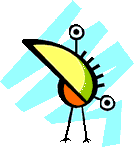 Видеоман      Группа: Team RDA Сообщений: 1053 Регистрация: 30 Авг '03 Откуда: Дрезден 2 Юзер Цитировать |
FlashFXP Скачать программу можно с сайта производителя. Регистрацию делать не надо. Лучше поискать ключик к ней либо нажимать "Continue" первый месяц, а потом, просто, ждать немножко, чтобы нормально работать с ней. Программа имеет 4 окна: 1) левое верхнее - для выбора папки, в которую Вы хотите скачать фильм. По умолчанию это папка программы FlashFXP. Вы можете поменять папку, в которую по умолчанию будет скачиваться фильм.Для этого зайдите в меню "Options-preferences-General-Default dowload path" и выберите нужную Вам папку. 2) правое верхнее - для связи с сервером/пабом. 3) левое нижнее - файлы, которые качаются. 4) правое нижнее - соединение с сервером/пабом. Порядок скачивания. 1) Запускаем программу FlashFXP. В левом верхнем окне выбираем папку назначения. Копирум ссылку. 2) Над правым верхнем окном находим кнопку в виде молнии (если навести на неё курсор мышки, увидите надпись Connect), кликаем на неё, выбираем Quick Connect. 3) В строку "Server or Url" вставляем скопированный Вами линк. При этом остальные строки "User Name", "Password", "Remote Path", заполнятся сами. 4) Жмем "Connect". Процесс пошёл! Ход конекта будет отображаться в правом нижнем углу. В правом верхнем окне при нормальном коннекте должен отобразиться список файлов "ХХХ.part1, ХХХ.part2, ХХХ.part3..." (если заархивировано WinRAR-ом) 5) Выделяем файлы. Затем есть несколько вариантов: а) Правый клик мышки и "Transfer" или "Queue". При выборе команды Transfer сразу же начнётся скачивание файлов, при выборе Queue файлы переместятся в левое нижнее окно, где уже потом опять же с помощью правой клавиши мышки запускаем команду Transfer. б) Жмем сверху над окном кнопку в виде шарика с двумя стрелками зеленой и оранжевой ( если подвести курсор мышки, пишет Transfer selected). Сразу же начнется скачивание. Проблемы. Если у вас возникли проблемы, то в первую очередь читаем сообщения в теме раздачи, возможно, паб умер, и раздающий уже поместил сообщение. Как писалось уже выше, вся информация о коннекте находится в правом нижнем окне программмы. 1. Если нет соединения, то там будет:
2. Если закрыт доступ анонимному пользователю:
3. Паб может не соединяться в пассивном режиме.
По умолчанию в программе стоит пассивный режим соединения. Чтобы выставить активный режим после п.2 порядка скачивания, когда у Вас открыто окошко, куда Вы вставляете ссылку, откройте закладку Toggles и уберите там галочку с пункта "Use passive mode", после чего жмите Connect 4. Если паб/сервер занят, слишком много народу на него навалилось:
Пробуем через некоторое время снова соединиться с пабом либо оставляем клиент включенным, при разгрузке паба, он сам соединится. 5. Если нет нужных файлов в правом верхнем окне. Тут 2 варианта: а) Вы плохо (или не полностью) скопировали линк. Иногда ссылки на паб приходят с ошибкой (если паб глубоко или в ссылке много пробелов). Попробуйте нажать в ПМ на кнопку "ответить" и скопировать линк между тэгами CODE. б) файлы на пабе потерли Вот, может, чего пригодится -------------------- Если женщина молчит, лучше её не перебивать.
|
||||||||
   |
1 пользователей читают эту тему (1 гостей и 0 скрытых пользователей)
здесь находятся:
| Lo-Fi Версия | CMSBlog | Сейчас: Воскресенье, 28 Декабря 2025, 4:52 |
Powered by Invision Power Board © 2025 IPS, Inc.







 .FlashFXP пишет-Data Socket Error:Connection timed out
.FlashFXP пишет-Data Socket Error:Connection timed out